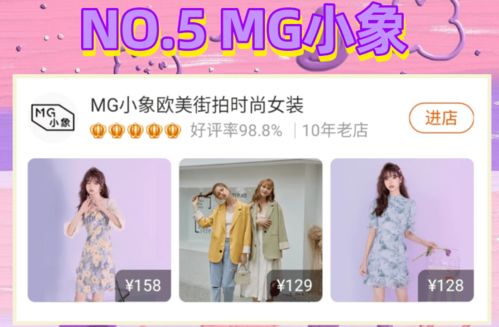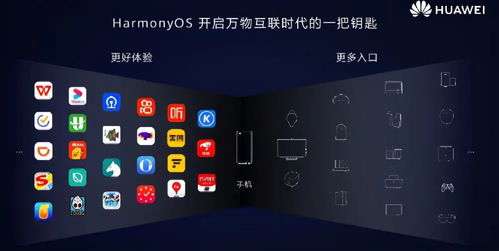mac系统字体修改,自定义你的视觉体验
时间:2024-10-14 来源:网络 人气:
Mac系统字体修改全攻略:自定义你的视觉体验
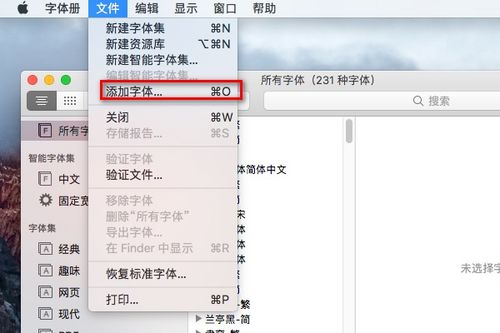
随着个人电脑的普及,越来越多的用户开始关注电脑系统的个性化设置。在Mac系统中,字体作为视觉体验的重要组成部分,可以通过简单的操作进行修改,从而提升使用体验。本文将详细介绍如何在Mac系统中修改字体,包括系统默认字体、应用字体以及自定义字体的方法。
一、修改Mac系统默认字体
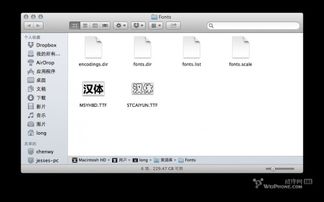
Mac系统默认字体通常用于系统界面、菜单栏、对话框等地方。以下是如何修改Mac系统默认字体的步骤:
打开Finder,输入路径“/Library/Fonts”并进入。
将你喜欢的字体文件复制到该目录下。
双击复制进去的字体文件,打开字体册。
在Finder中,前往“文件夹”输入路径“/System/Library/Frameworks/ApplicationServices.framework/Frameworks/CoreText.framework/Resources/”,找到“DefaultFontFallbacks.plist”和“CTPresetFallbacks.plist”文件。
使用如TextWrangler等编辑器打开这两个文件,搜索并替换相应的字体名称。
保存修改后的文件,重启Mac系统以应用新的默认字体。
二、修改Mac应用字体
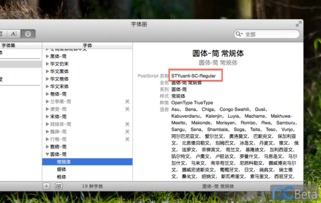
除了系统默认字体,Mac应用中的字体也可以进行修改。以下是如何修改Mac应用字体的步骤:
打开Launchpad,找到并打开你想要修改字体的应用。
在应用中找到并点击“格式”菜单。
在弹出的下拉菜单中,选择“字体”。
在“默认字体”选项中,选择你喜欢的字体。
点击“完成”按钮,应用字体更改。
三、自定义Mac字体
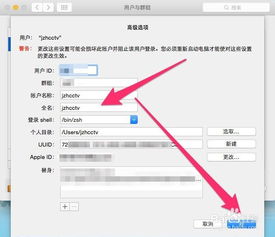
使用字体设计软件,如Glyphs,创建或修改字体。
使用字体管理工具,如FontBook,安装和管理字体。
使用CSS样式,将自定义字体应用到网页或网页应用中。
四、注意事项
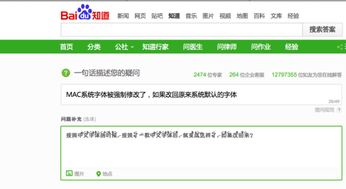
在修改Mac系统字体时,请注意以下几点:
确保你使用的字体文件是合法的,不要使用盗版字体。
修改系统字体可能会影响系统稳定性,请谨慎操作。
在修改字体之前,建议备份重要数据。
通过修改Mac系统字体,你可以根据自己的喜好和需求,提升电脑的视觉体验。本文介绍了修改系统默认字体、应用字体以及自定义字体的方法,希望对你有所帮助。
相关推荐
教程资讯
教程资讯排行